Este artigo aborda três soluções eficazes para recuperar pastas excluídas no Outlook. Se você remover por engano uma pasta crítica no Outlook, mas não conseguir encontrá-la nos Itens Excluídos, siga o guia para recuperá-la, esteja você usando o aplicativo Outlook para desktop, a versão web ou o celular.
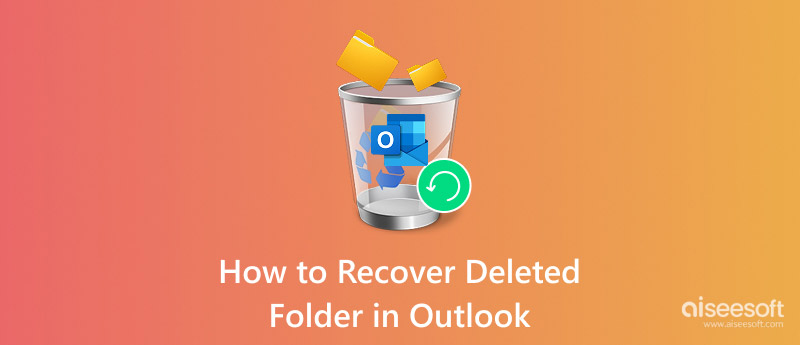
Após excluir uma pasta no Outlook, ela será movida para a pasta Itens Excluídos, assim como ocorre com a exclusão de outros itens, como e-mails. Dependendo da configuração do Outlook ou das suas configurações específicas, os itens excluídos serão apagados permanentemente após 30 dias. Portanto, se você agir rapidamente, as pastas excluídas do Outlook podem ser facilmente restauradas. No entanto, muitos usuários reclamam que não conseguem encontrar a pasta removida em Itens Excluídos. Você está enfrentando a mesma situação?
Como mencionado acima, você pode recuperar pastas excluídas recentemente diretamente da pasta Itens Excluídos. Abra o Outlook ou navegue até a versão web no seu computador. Entre na sua conta e clique em Itens Excluídos no painel de navegação à esquerda.
Se a sua pasta não aparecer, mesmo que tenha sido excluída recentemente, clique no ícone de seta ao lado de "Itens Excluídos". A pasta de destino será exibida como uma subpasta. Clique com o botão direito do mouse na pasta e use a opção "Mover Pasta". Selecione o local original e confirme a recuperação.
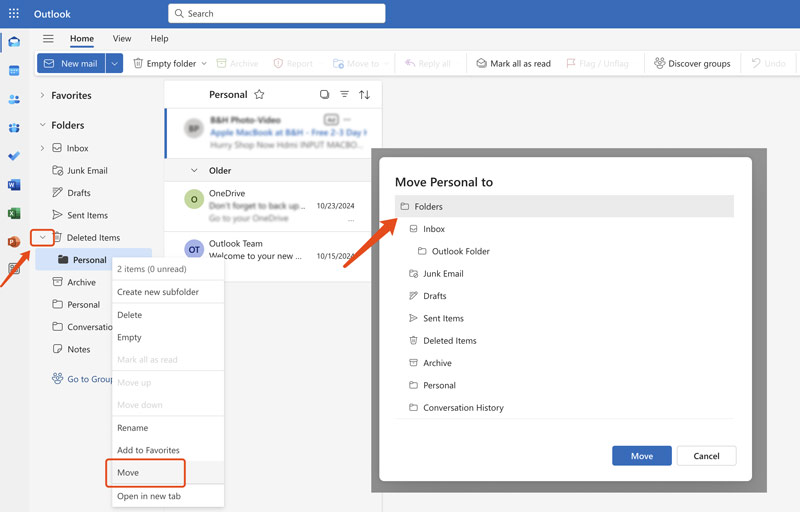
Recuperar uma pasta excluída no Outlook é diferente de restaurar um e-mail individual. As pastas devem ser recuperadas como um todo, juntamente com os e-mails que elas contêm.
Se a sua pasta excluída do Outlook tiver sido removida da pasta Itens Excluídos, ela ainda poderá estar na seção oculta de Itens Recuperáveis do Outlook. Este recurso está disponível para programas do Outlook para desktop (contas do Microsoft 365/Exchange) e versões web para Windows/macOS. Depois de esvaziar a pasta Itens Excluídos, você ainda terá a chance de recuperar os itens dentro de 14 a 30 dias.
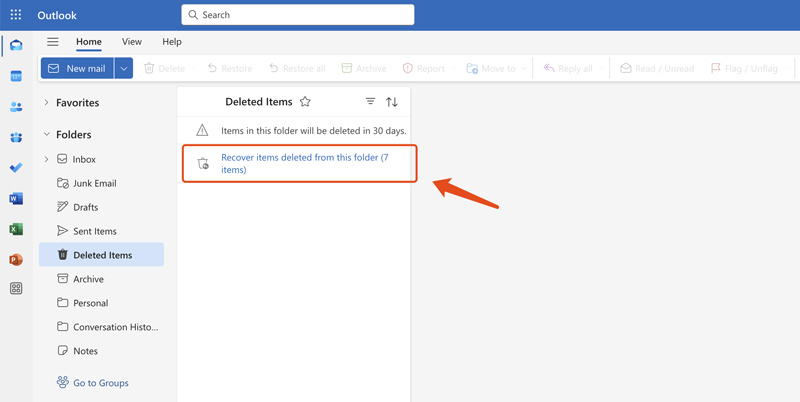
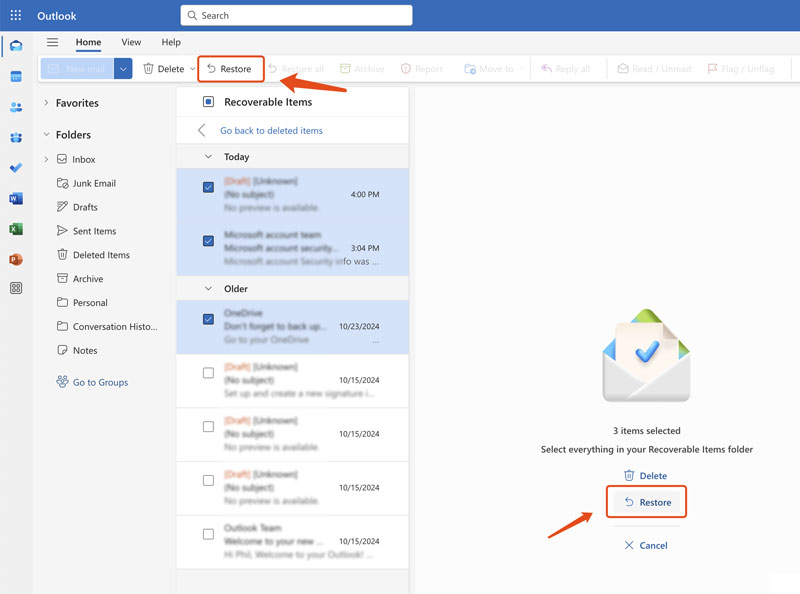
Se a pasta excluída não puder mais ser recuperada usando as ferramentas integradas do Outlook, ela pode ter sido excluída permanentemente. Nesse caso, você pode precisar de um software especializado para restaurá-la. Eles podem verificar seu computador ou os arquivos de dados do Outlook em busca de pastas excluídas.
Recuperação de Dados Aiseesoft Oferece uma solução confiável para recuperar pastas excluídas no Outlook. Ele emprega algoritmos avançados de varredura para procurar arquivos excluídos permanentemente, incluindo arquivos PST/OST do Outlook, mesmo que tenham sido removidos da pasta Itens Excluídos. Funciona bem com todas as versões mais comuns do Outlook. Além de e-mails do Outlook, ele também suporta diversos documentos, fotos, vídeos e outros arquivos.
100% seguro. Sem anúncios.
100% seguro. Sem anúncios.
Quando precisar recuperar pastas e e-mails excluídos no Outlook, baixe e execute esta ferramenta de recuperação apresentada no seu computador. Selecione o disco rígido específico que pode conter os dados perdidos do Outlook. Você deve saber que o Outlook armazena dados em arquivos PST ou OST. Por padrão, os arquivos PST ficam na unidade C.
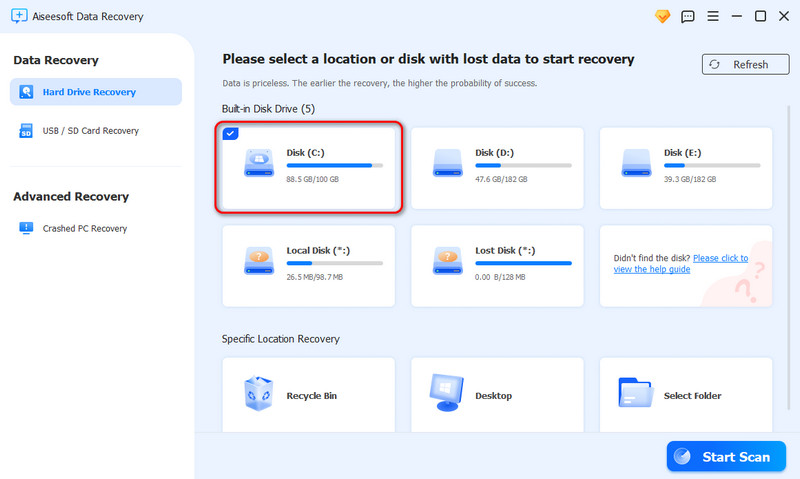
Clique em Verificar para iniciar uma verificação rápida. Se as pastas excluídas do Outlook não forem encontradas, use a Verificação Profunda. Este modo de verificação leva mais tempo, mas realiza uma busca completa.
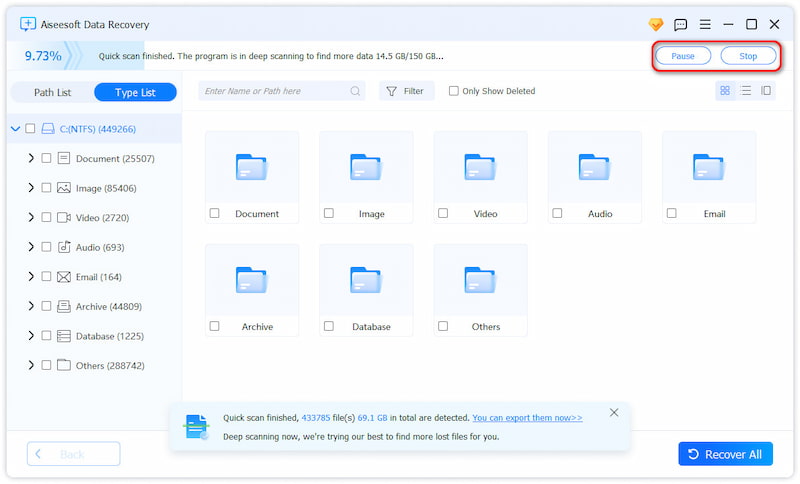
Após a verificação, procure seus e-mails PST/OST excluídos do Outlook. Você pode usar a função de busca para encontrar esses arquivos rapidamente. Selecione os dados do Outlook e clique em Recuperar.
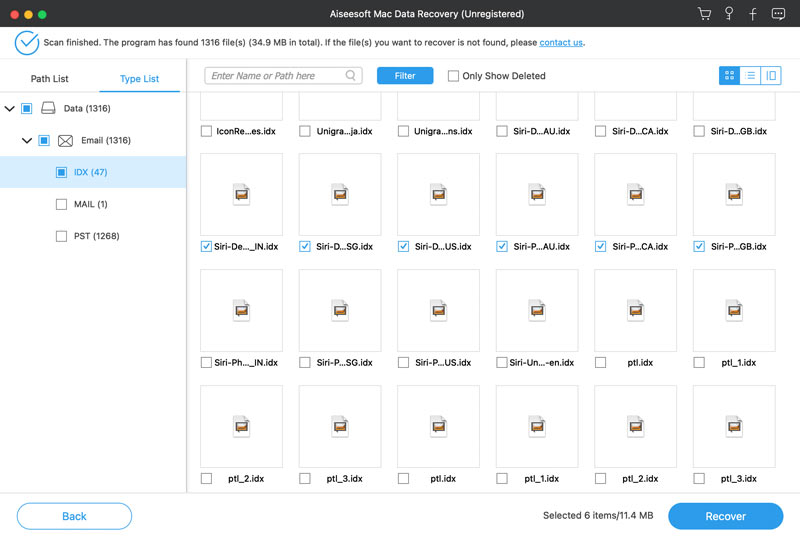
Após a conclusão da recuperação, abra o Outlook, vá em Arquivo, escolha Abrir e Exportar e use Importar/Exportar para carregar os dados restaurados do Outlook. Navegue pelo arquivo PST recuperado e siga as instruções para importá-lo. Depois disso, as pastas excluídas reaparecerão na lista de pastas do Outlook.
Se você não conseguir recuperar uma pasta excluída do Outlook usando os três métodos de recuperação acima, o próximo Passo é entrar em contato com a equipe de suporte oficial da Microsoft. Clique em Ajuda no Outlook e, em seguida, clique no ícone de ponto de interrogação para exibir o painel de Ajuda. Você pode digitar sua consulta, como "recuperar uma pasta excluída", e pressionar Enter. O Outlook listará as etapas relacionadas para ajudar você a recuperar sua pasta. Você também pode clicar no botão "Sim" para obter mais ajuda.
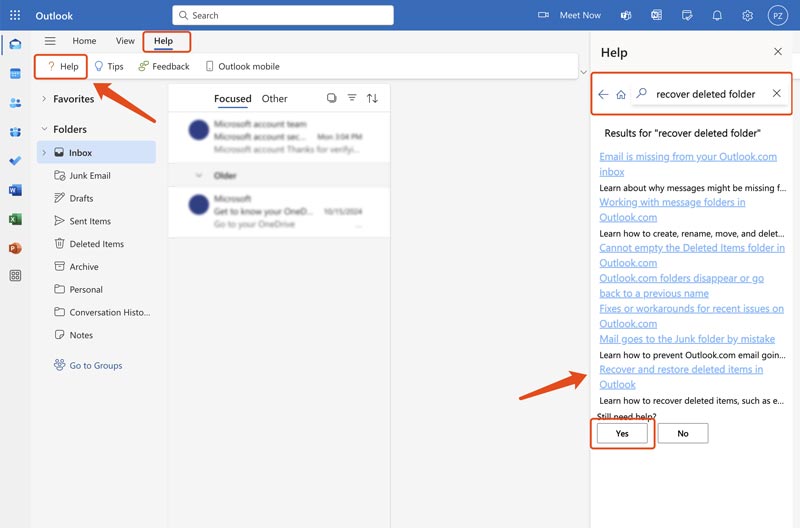
Você também pode acessar o site oficial de Suporte da Microsoft e escolher Outlook na lista de produtos. Selecione Contatar o Suporte e faça login com sua conta Microsoft. Selecione a categoria específica do problema e seu método de contato preferido, como Chat, Solicitar Retorno de Chamada ou E-mail.
Como posso excluir uma pasta no Outlook?
Você pode acessar e gerenciar todas as pastas do Outlook no painel esquerdo. Quando precisar remover uma pasta do aplicativo Outlook, clique com o botão direito do mouse na pasta e escolha Excluir. No entanto, essas pastas padrão do Outlook não podem ser excluídas, como Caixa de Entrada, Lixo Eletrônico, Rascunhos, Itens Enviados, Itens Excluídos e outras.
Posso ocultar uma pasta no Novo Outlook?
O novo Outlook para Windows ou o aplicativo One Outlook para dispositivos móveis não possui um recurso integrado para ocultar pastas diretamente na interface. No entanto, você pode mover pastas criadas no Outlook para a Caixa de Entrada, Arquivo Morto, Histórico de Conversas ou outra caixa de correio, se desejar. Dessa forma, a pasta não será exibida na visualização da sua caixa de entrada. Além disso, você pode optar por excluir algumas pastas desnecessárias. Mas essa solução não funciona para pastas padrão no Outlook. Você deve usar algumas ferramentas ou complementos de terceiros que ofereçam a funcionalidade de ocultação de pastas. Se você realmente precisa ocultar uma pasta padrão, considere usar o aplicativo clássico do Outlook para desktop. Ele permite que você personalize livremente a visibilidade das pastas com base nas suas necessidades.
Como criar novas pastas no Outlook?
O processo de criação de uma pasta no Outlook é simples. Se você usa o novo aplicativo Outlook, pode localizar o painel Pasta na barra lateral esquerda, clicar com o botão direito do mouse no seu endereço de e-mail e clicar no ícone de três pontos ao lado dele. Escolha a opção Criar nova pasta e nomeie a pasta criada. Se quiser adicionar uma nova pasta no Outlook clássico, clique com o botão direito do mouse no painel esquerdo e selecione a opção Nova Pasta.
Conclusão
Excluir acidentalmente uma pasta importante do Outlook pode ser estressante, mas com ações rápidas e os métodos certos, você tem grandes chances de recuperá-la. Você pode seguir o guia acima para recuperar pastas excluídas no Outlook com facilidade. Como mencionado acima, se nenhum desses métodos funcionar, o Suporte da Microsoft poderá orientá-lo sobre opções avançadas de recuperação.
Encontrar dados
Encontre mensagens excluídas no iPhoneEncontre aplicativos excluídos no iPhoneEncontre o histórico excluído no iPadEncontre e-mails arquivados no GmailEncontre documentos recuperados no Word
Aiseesoft Data Recovery é o melhor software de recuperação de dados para recuperar fotos, documentos, e-mails, áudio, vídeos, etc. excluídos/perdidos do seu PC/Mac.
100% seguro. Sem anúncios.
100% seguro. Sem anúncios.